
Quando in un modulo "saldi" di seguito è riportato un elenco "beni venduti" , appare in cima alla vendita stessa "somma" che il cliente deve pagare. UN "stato" visualizzato come ' Debito '.
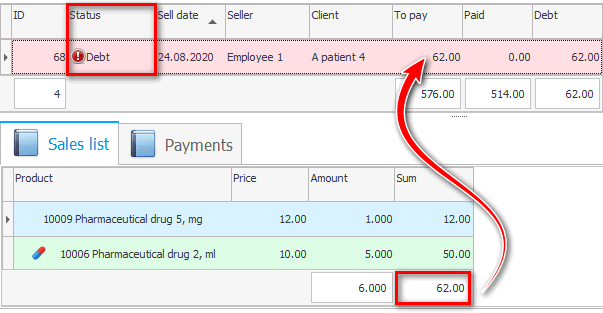
Successivamente, puoi pagare per la vendita. Per fare ciò, vai alla scheda "Paga per acquisto" . C'è un'opportunità "condotta" pagamento della vendita da parte del cliente.
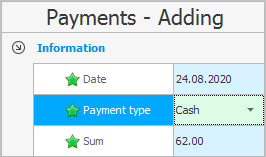
"data di pagamento" viene sostituito automaticamente oggi. La data di pagamento potrebbe non coincidere con la data di vendita se il cliente paga in data diversa.
"Metodo di pagamento" è selezionato dall'elenco. Ecco dove andranno i fondi. I valori per l'elenco sono configurati in anticipo in una directory speciale.
Quale metodo di pagamento è quello principale per l'attuale dipendente può essere impostato nella directory dei dipendenti . Per diversi reparti e farmacisti che vi lavorano è possibile allestire casse separate. Ma in caso di pagamento con carta verrà utilizzato il conto bancario, ovviamente quello generale.
Puoi anche pagare con i bonus .
Molto spesso, devi solo entrare "quantità" che il cliente ha pagato.
Al termine dell'aggiunta, fare clic sul pulsante "Salva" .


Se l'importo del pagamento è uguale all'importo degli articoli in vendita, lo stato cambierà in " Pagato ". E se il cliente ha effettuato solo un pagamento anticipato, il programma ricorderà scrupolosamente tutti i debiti.


![]() E qui puoi imparare come visualizzare i debiti di tutti i clienti .
E qui puoi imparare come visualizzare i debiti di tutti i clienti .

Il cliente ha l'opportunità di pagare una vendita in diversi modi. Ad esempio, pagherà parte dell'importo in contanti e pagherà l'altra parte con bonus.
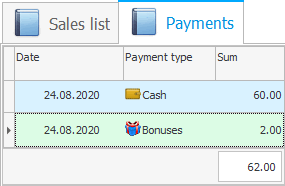

![]() Scopri con l'esempio come vengono accumulati e spesi i bonus.
Scopri con l'esempio come vengono accumulati e spesi i bonus.

![]() Se c'è un movimento di denaro nel programma, puoi già vedere il fatturato totale e i saldi delle risorse finanziarie .
Se c'è un movimento di denaro nel programma, puoi già vedere il fatturato totale e i saldi delle risorse finanziarie .
Vedi sotto per altri argomenti utili:
![]()
Sistema di contabilità universale
2010 - 2024